 System-Tutorial
System-Tutorial
 Windows-Serie
Windows-Serie
 Was soll ich tun, wenn die Kalenderereigniserinnerung in Windows 10 nicht angezeigt wird? Analyse des Problems, dass die Kalenderereigniserinnerung in Windows 10 nicht angezeigt wird
Was soll ich tun, wenn die Kalenderereigniserinnerung in Windows 10 nicht angezeigt wird? Analyse des Problems, dass die Kalenderereigniserinnerung in Windows 10 nicht angezeigt wird
Was soll ich tun, wenn die Kalenderereigniserinnerung in Windows 10 nicht angezeigt wird? Analyse des Problems, dass die Kalenderereigniserinnerung in Windows 10 nicht angezeigt wird
Wenn Sie feststellen, dass Windows 10-Kalenderereignisse keine Erinnerungen senden, machen Sie sich keine Sorgen, die Lösung ist sehr einfach. Um Ihnen die Bedienung zu erleichtern, hat der PHP-Editor Apple detaillierte Schritte zur Fehlerbehebung für Sie vorbereitet. Dieser Artikel führt Sie durch effektive Lösungen wie die Suche nach Windows-Updates und das Leeren des Windows Store-Cache, um Ihnen dabei zu helfen, das Problem, dass Erinnerungen an Kalenderereignisse nicht angezeigt werden, einfach zu lösen.
Analyse des Problems, dass die Erinnerung an Win10-Kalenderereignisse nicht angezeigt wird
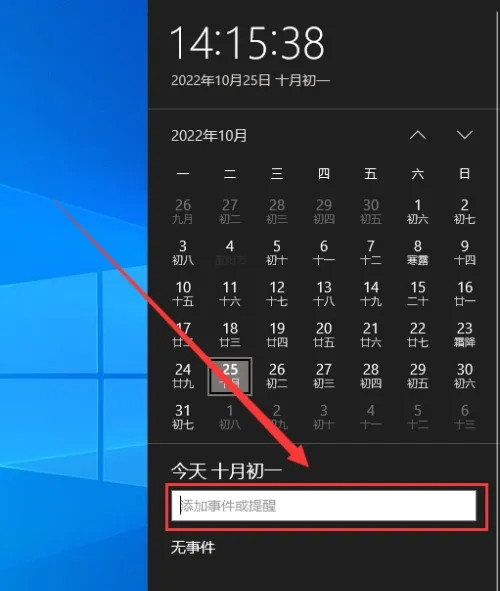
1. Überprüfen Sie, ob Windows-Updates verfügbar sind
-- Klicken Sie auf das Cortana-Suchfeld – geben Sie Update ein – wählen Sie die erste Option von oben aus.
--Klicken Sie auf „Nach Updates suchen“ – Warten Sie, bis der Vorgang abgeschlossen ist.
--Starten Sie Ihren Computer bei Bedarf neu.

2. Leeren Sie den Windows Store-Cache
--Drücken Sie die Tasten Win + R auf der Tastatur, um das Fenster „Ausführen“ zu öffnen.
--Geben Sie im Fenster „Ausführen“ WSReset.exe ein – drücken Sie die Eingabetaste.
--Ein Eingabeaufforderungsfenster wird geöffnet und der Vorgang zum Löschen des Caches beginnt.
--Warten Sie, bis der Vorgang abgeschlossen ist, und prüfen Sie, ob das Problem weiterhin besteht.
3. Setzen Sie die Kalenderanwendung zurück
--Klicken Sie auf das Cortana-Suchfeld und geben Sie Kalender ein.
--Rechtsklick auf die Kalender-App – Wählen Sie App-Einstellungen.
--Scrollen Sie im Fenster mit den Anwendungseinstellungen nach unten und wählen Sie „Zurücksetzen“.
--Warten Sie, bis der Vorgang abgeschlossen ist.
4. Deaktivieren und reaktivieren Sie die Synchronisierungsoption in der Kalender-App.
--Klicken Sie auf Cortana-Suche – geben Sie Kalender ein – öffnen Sie ihn.
--Wählen Sie in der Kalender-App die Schaltfläche „Zahnradeinstellungen“ aus.
--Wählen Sie das Konto aus, mit dem Sie Probleme haben – Ändern Sie die Postfachsynchronisierungseinstellungen.
--Taste ausschalten – wieder einschalten.
--Auswahl abgeschlossen – klicken Sie auf Speichern.
5. Löschen Sie das problematische Konto und verbinden Sie es erneut
--Klicken Sie auf Cortana-Suche – geben Sie Kalender ein – öffnen Sie es.
--Wählen Sie das Einstellungszahnrad.
Das obige ist der detaillierte Inhalt vonWas soll ich tun, wenn die Kalenderereigniserinnerung in Windows 10 nicht angezeigt wird? Analyse des Problems, dass die Kalenderereigniserinnerung in Windows 10 nicht angezeigt wird. Für weitere Informationen folgen Sie bitte anderen verwandten Artikeln auf der PHP chinesischen Website!

Heiße KI -Werkzeuge

Undresser.AI Undress
KI-gestützte App zum Erstellen realistischer Aktfotos

AI Clothes Remover
Online-KI-Tool zum Entfernen von Kleidung aus Fotos.

Undress AI Tool
Ausziehbilder kostenlos

Clothoff.io
KI-Kleiderentferner

AI Hentai Generator
Erstellen Sie kostenlos Ai Hentai.

Heißer Artikel

Heiße Werkzeuge

Notepad++7.3.1
Einfach zu bedienender und kostenloser Code-Editor

SublimeText3 chinesische Version
Chinesische Version, sehr einfach zu bedienen

Senden Sie Studio 13.0.1
Leistungsstarke integrierte PHP-Entwicklungsumgebung

Dreamweaver CS6
Visuelle Webentwicklungstools

SublimeText3 Mac-Version
Codebearbeitungssoftware auf Gottesniveau (SublimeText3)

Heiße Themen
 Der Framework -Desktop ist möglicherweise der coolste, winzige PC, den ich gesehen habe
Mar 01, 2025 am 03:04 AM
Der Framework -Desktop ist möglicherweise der coolste, winzige PC, den ich gesehen habe
Mar 01, 2025 am 03:04 AM
Der Framework -Desktop ist möglicherweise der coolste, winzige PC, den ich gesehen habe
 Powertoys ist die ultimative Arbeit von der Heimbegleiter -App
Mar 03, 2025 am 10:07 AM
Powertoys ist die ultimative Arbeit von der Heimbegleiter -App
Mar 03, 2025 am 10:07 AM
Powertoys ist die ultimative Arbeit von der Heimbegleiter -App
 So finden Sie den Produktschlüssel für Windows 10
Mar 04, 2025 am 01:46 AM
So finden Sie den Produktschlüssel für Windows 10
Mar 04, 2025 am 01:46 AM
So finden Sie den Produktschlüssel für Windows 10
 So installieren Sie Windows 11 23H2 auf nicht unterstütztem PC
Mar 03, 2025 pm 12:55 PM
So installieren Sie Windows 11 23H2 auf nicht unterstütztem PC
Mar 03, 2025 pm 12:55 PM
So installieren Sie Windows 11 23H2 auf nicht unterstütztem PC
 Top 3 Windows 11 Gaming -Funktionen, die Windows 10 überschütten
Mar 16, 2025 am 12:17 AM
Top 3 Windows 11 Gaming -Funktionen, die Windows 10 überschütten
Mar 16, 2025 am 12:17 AM
Top 3 Windows 11 Gaming -Funktionen, die Windows 10 überschütten
 Die besten ergonomischen Tastaturen von 2025
Mar 03, 2025 am 10:02 AM
Die besten ergonomischen Tastaturen von 2025
Mar 03, 2025 am 10:02 AM
Die besten ergonomischen Tastaturen von 2025
 ASUS Zenbook S 14 (2024) Bewertung: iterative Verfeinerung einer Premium -Ultraportable
Mar 01, 2025 am 06:01 AM
ASUS Zenbook S 14 (2024) Bewertung: iterative Verfeinerung einer Premium -Ultraportable
Mar 01, 2025 am 06:01 AM
ASUS Zenbook S 14 (2024) Bewertung: iterative Verfeinerung einer Premium -Ultraportable
 So ändern Sie die Schrift und das Layout des PowerShell -Fensters
Mar 03, 2025 pm 01:03 PM
So ändern Sie die Schrift und das Layout des PowerShell -Fensters
Mar 03, 2025 pm 01:03 PM
So ändern Sie die Schrift und das Layout des PowerShell -Fensters





